この記事をご覧いただきありがとうございます。ブログの最初の記事ということで簡単な自己紹介を書かせていただきました。満足したので今回が最初で最初かも〜( ✌︎’ω’)✌︎
プロフィール
氏名:横田 晃明
生年月日:1998年 2月14日
出身地:東京
取得した資格
・Oracle Certified Java Programmer, Silver SE8 (俗に言うJava Silver 2020年 9月)
javaのプログラミングスクールに通っている際に1ヶ月間勉強して取得しました。
・12c SQL基礎 (ORACLE MASTER Bronzeの片方 2020年 12月
会社に勉強しとけと言われたのでとりました。結構苦労しました💦
・その他
野菜ソムリエなどなど(趣味です)
大学:東京農業大学 農学部 農学科
現在の職業:SES(2020年11月〜)
なんで「IT」に就職?
元々は農業で生活していきたいなと考えていました。それも祖父母が長野で農業をやっていたのでそれを継ぎたいなと思い、大学は農業について学べるところを選びました。しかし、訳あって大学4年生の1月にこのまま農業の道でいいのか考えた結果、とりあえずは違う道に進もうということになりました。え、農業は? そうですね…農業より実家の家業を継ぐことを意識していた自分にとってはそこ以外での農業という道は眼中にはないという感じでした。
ここからが「IT」という道のスタートです。大学当時、農業用のブログやホームページを作りたいと思い本屋で本を買いました。その本がなんとプログラムを組ませる内容の本でした。ご存知の方もいらっしゃるかと思いますがプログラミン言語のHTML、CSSです。その時に初めてプログラミングに触れており、当時はこんなの時間かかりすぎてできるかい!!とオコ😠になって結局やめてしました。でも、自分たちが見ている画面はこんな感じでできているのかと感動しました。もっと知るにはいい機会かと思い「IT」や「プログラミング」を勉強し始めました。
勉強始めから〜就職まで
なんやかんや忙しくて大学卒業した4月から勉強を始めました。
最初に就職先探さないの?となるかもしれないですが、なにぶん何もわからない状態で就職するのはなんか違うなと思ったのとある程度やってみてから探してみるかと無難な理由でスルーしました。
まずは、プログラミング言語を学ぶならでおなじみ「Progate(プロゲート)」です。これと基本情報技術者の勉強を毎日6〜7時間くらいやりました。1ヶ月経ったあたりでこのままではらちが明かないのでマイナビなんかで仕事を探していたのですが、偶然知り合いの方で募集中の方がいて話を聞いてもらえました。その時は未経験はちょっと難しいと言われ、「スクールに行ってみなよ!」と言われました。いや、でもスクールって結構お金かかるしどうしようかな…とネットを漁っているところ、無料のプログラミングスクールというものがありそこで勉強を始めることになりました。(2020/06~)
「インターノウス」という会社がやっているスクールです(細かくはまた記事を別で書きたいです)。そこで3ヶ月間Javaを軸とした様々なことを学びました。従来であればここで就職なのですが、コロナの影響もあり未経験には厳しい市場もありましてほとんどの受講生がJava Silverをとる感じであったので1ヶ月間みっちり勉強して取得することができました。(〜2020/09)
スクールではメンターと呼ばれる面接の対策をしてくださる方もおり、会社まで斡旋してくださったので大変ありがたいことにスムーズに就職までいくことができました。自分の場合は3週間経っていないくらいですかね。(~2020/10)
あ、勘違いしていただきたくないのが別に簡単であったわけではないです。ぶっちゃけ内容は毎日泣きそうになるくらい難しかったし、資格試験も毎日6〜7時間本気でガリガリ勉強していました。本当にたくさんのことを学ぶことができたのでいい期間になりました!
これからの目標!!
無事就職ができました。が、ここからがスタートですからね。
現在は基本情報技術者試験を勉強中です。基本と言われるくらいですのでこれはとっておきたいなと考えています。誰の基本やねん!!と突っ込みたくなるくらい難しいですが、知らないことなので歯を噛みしめながらページをめくる毎日です笑
それと今まで得た農業の知識はせっかくなので「IT」や「プログラミング」でうまく活用してもっと多くの人に農業の良さを知っていただくのも私の使命かなと感じております。(ボチボチねw)
皆様、僭越ながらTwitterのフォローのほどよろしくお願いします。
▶︎ https://twitter.com/truthyokota
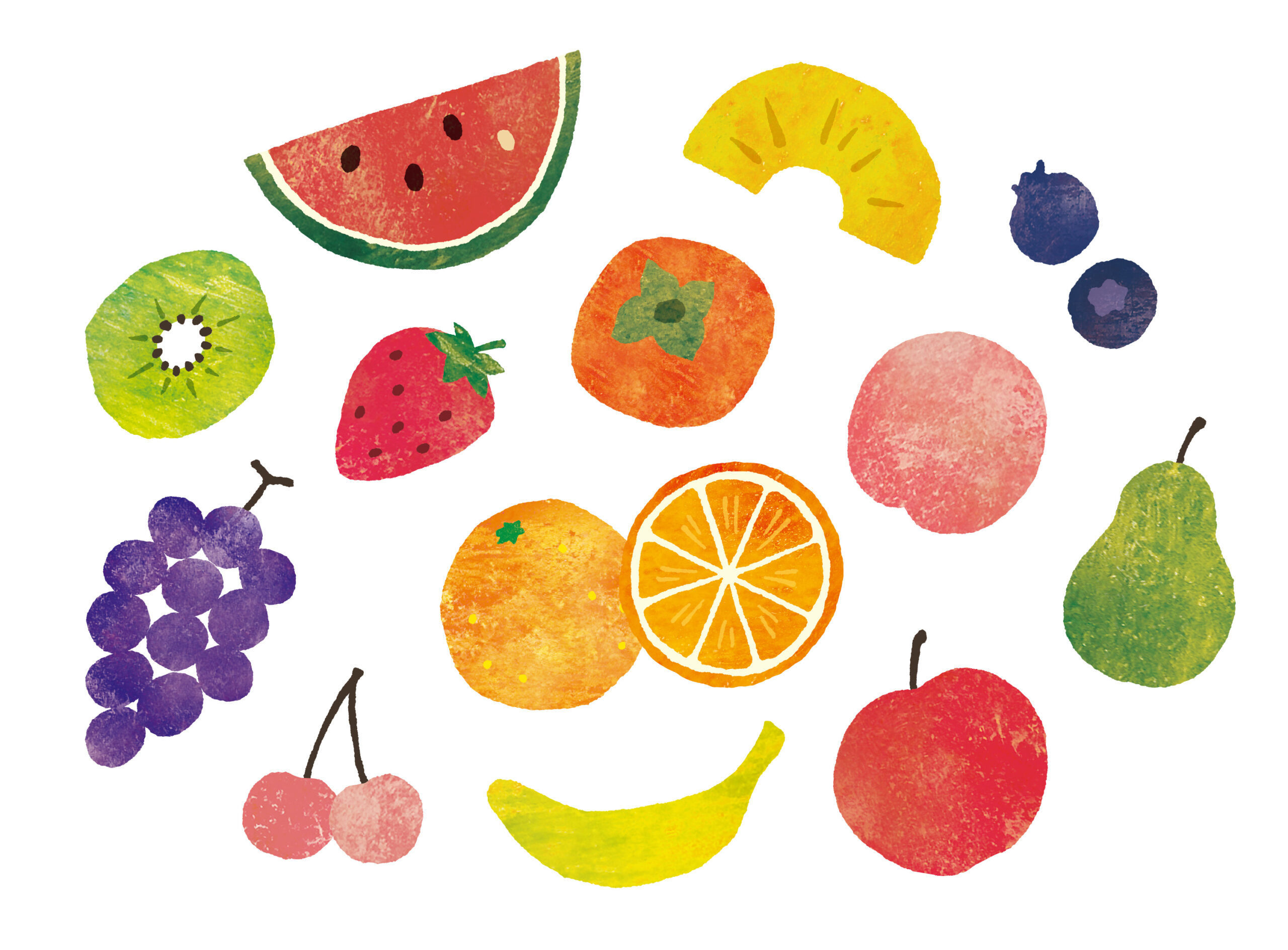
コメント
こんにちは、これはコメントです。
コメントの承認、編集、削除を始めるにはダッシュボードの「コメント画面」にアクセスしてください。
コメントのアバターは「Gravatar」から取得されます。